Hulu es un servicio de transmisión repleto de excelentes películas, programas de televisión y televisión en vivo. Puede tener fácilmente múltiples perfiles de Hulu y puede ver su película o programa de TV favorito en su teléfono inteligente y TV. También viene con una membresía de Disney Plus, lo que significa que todas las películas y programas de Disney están disponibles para que los veas. Puede cambiar fácilmente entre sus perfiles para disfrutar de su programa por separado. Si te cansaste de Hulu y has decidido eliminar tus perfiles, lee este artículo hasta el final. Lo guiará sobre cómo eliminar perfiles en Hulu y cómo cambiar entre sus perfiles de Hulu en TV o teléfono inteligente también.
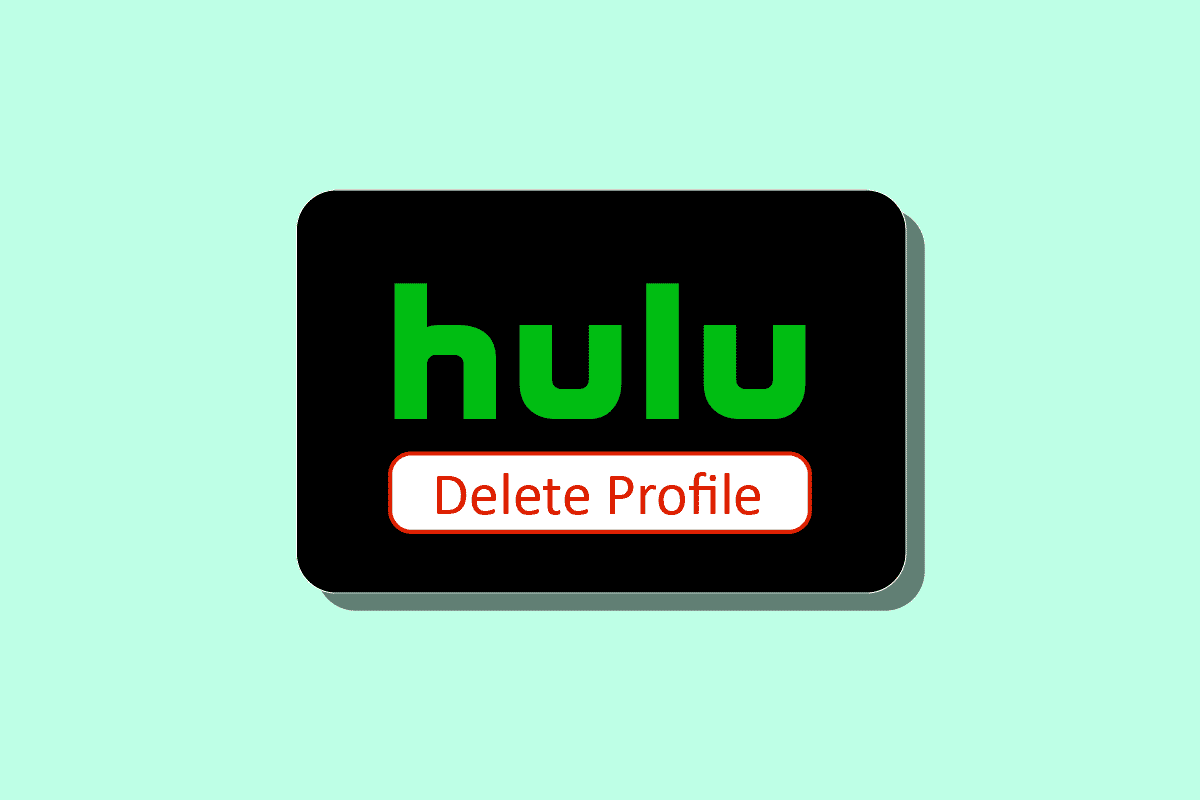
Tabla de contenido
Cómo eliminar perfiles en Hulu
Puede eliminar perfiles en Hulu desde la sección Perfiles tanto en la TV como en la aplicación móvil. Siga leyendo para encontrar los pasos que explican lo mismo en detalle con ilustraciones útiles para una mejor comprensión.
¿Por qué necesita eliminar su perfil de Hulu?
Una sola cuenta de Hulu puede tener como máximo cinco perfiles de Hulu además de su perfil principal, que se crea automáticamente en el momento de la creación de la cuenta. Si es miembro de la cuenta familiar y ahora desea eliminarla, puede eliminar el perfil de Hulu de su cuenta familiar. La otra razón puede ser que no ve ningún programa de televisión o película en Hulu. En cualquier caso, puedes eliminar tu perfil de Hulu fácilmente.
¿Dónde se pueden ubicar sus perfiles de Hulu en la televisión?
Los perfiles de Hulu en TV se encuentran en la sección Perfiles.
¿Puedes cambiar los perfiles de Hulu en tu televisor?
Sí, puedes cambiar entre los perfiles de Hulu en la TV con facilidad. Puede ver su tipo de contenido en cualquier perfil cambiándolo. Cambiar entre múltiples perfiles de Hulu en TV y teléfono es lo mismo. Y también puede editar su perfil en consecuencia.
¿Cómo puedes eliminar tu perfil de Hulu en la televisión?
Para eliminar su perfil de Hulu en TV que no sea su perfil principal, simplemente siga estos pasos:
Nota: asegúrese de haber iniciado sesión en su cuenta de Hulu en su televisor.
1. Abra la aplicación Hulu en su televisor.
2. Seleccione el icono Perfil.
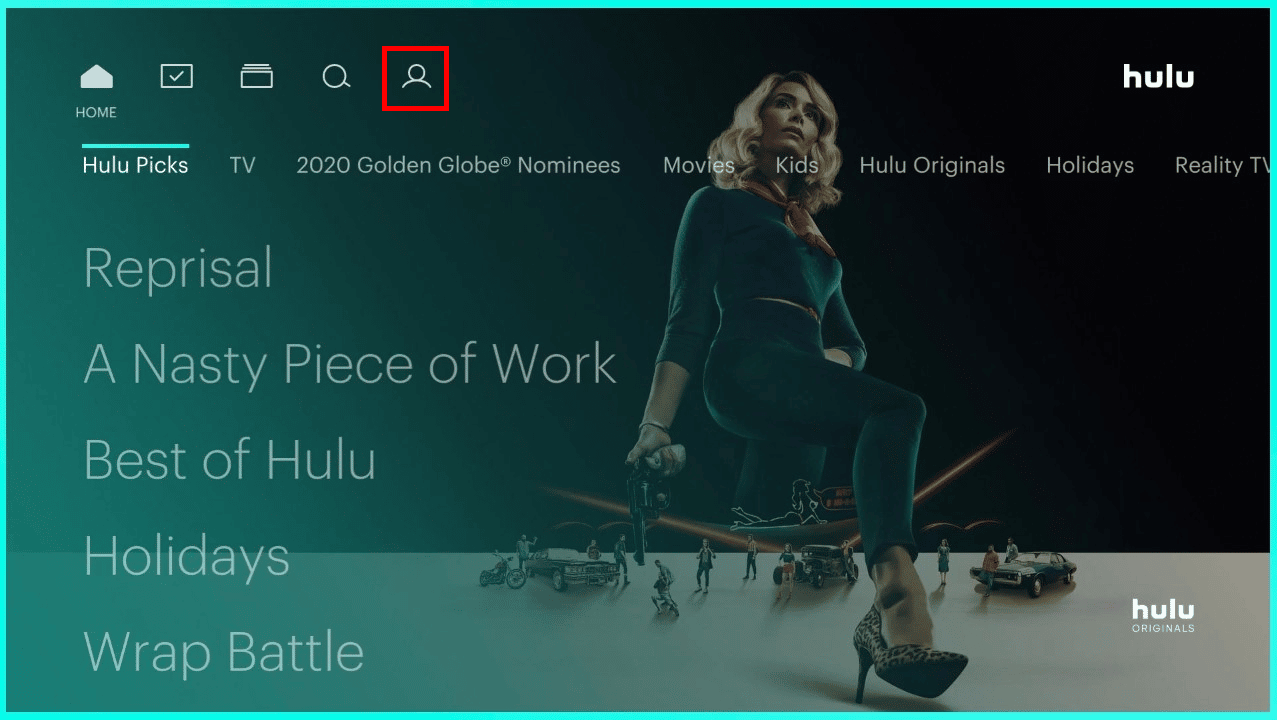
3. Elija la opción Perfiles para ver todos sus perfiles.
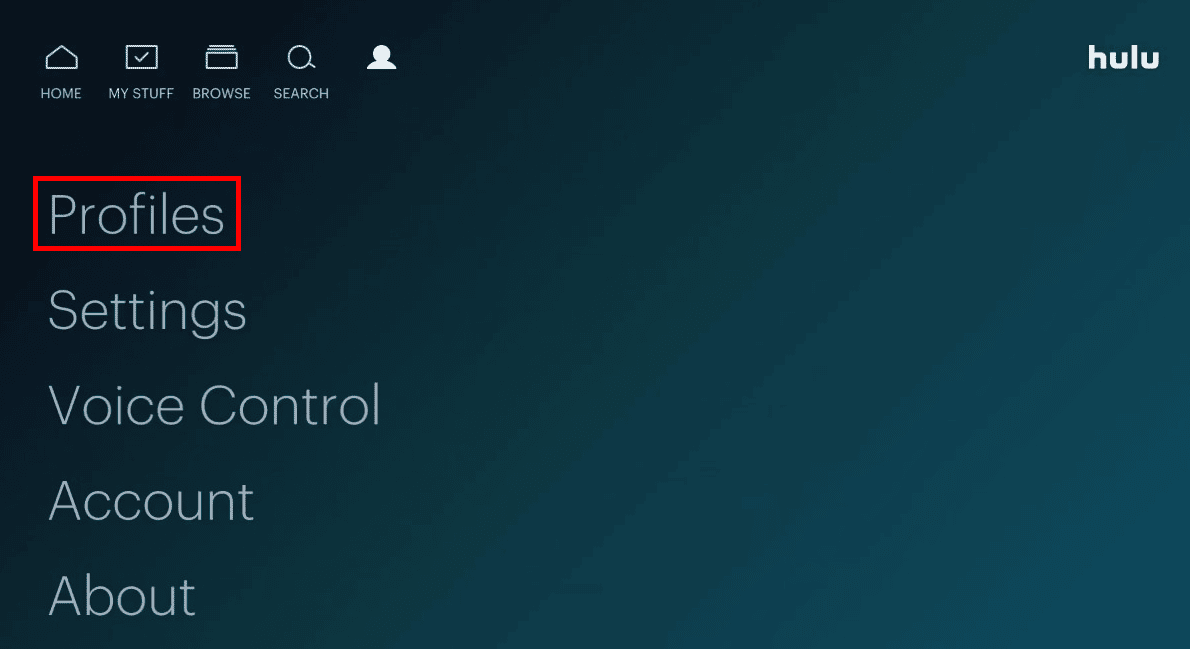
4. Seleccione Editar del perfil deseado que desea eliminar.
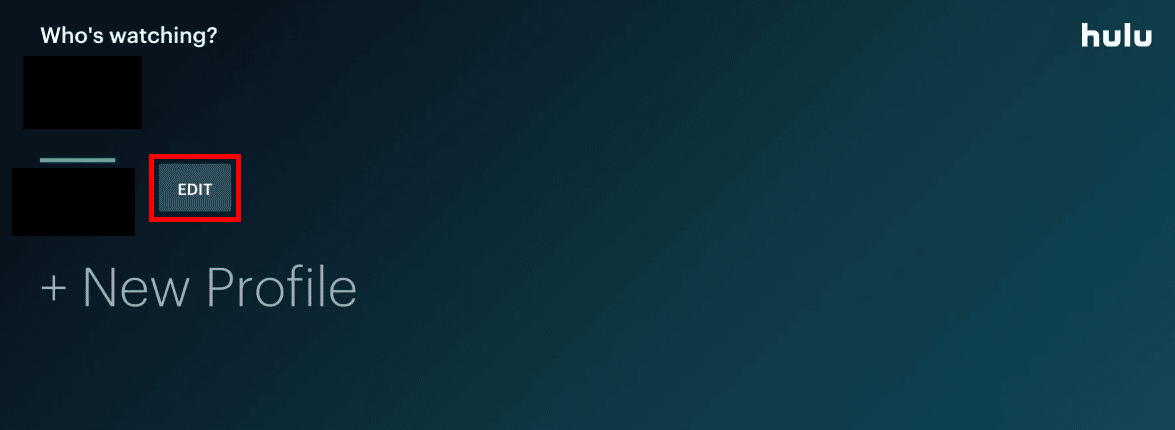
5. Seleccione ELIMINAR PERFIL.
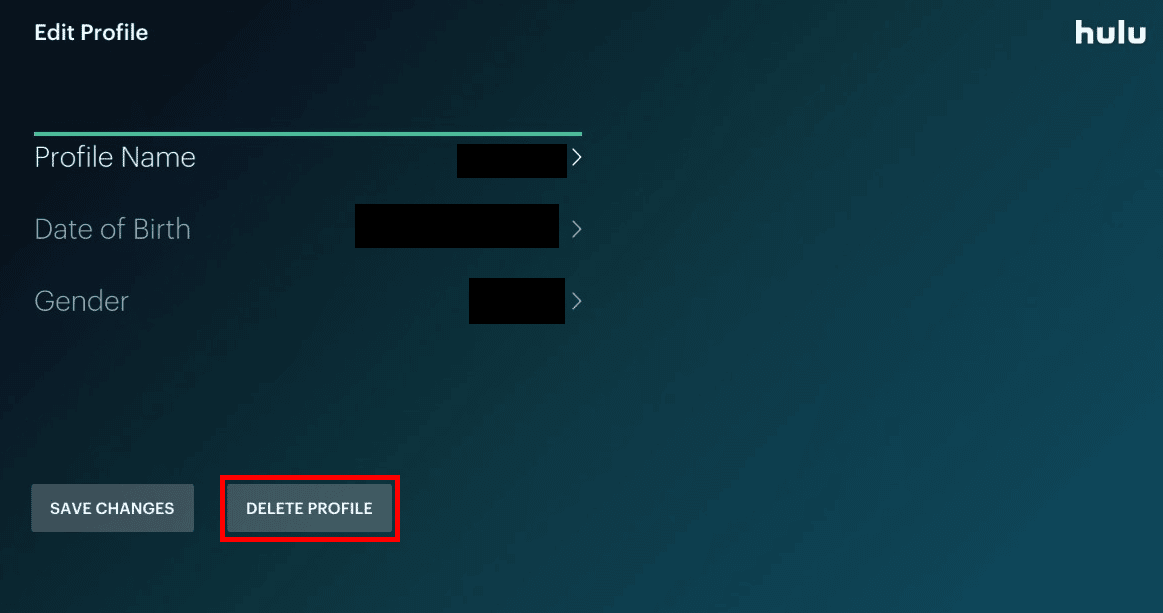
6. Para confirmar su acción, seleccione ELIMINAR PERFIL.
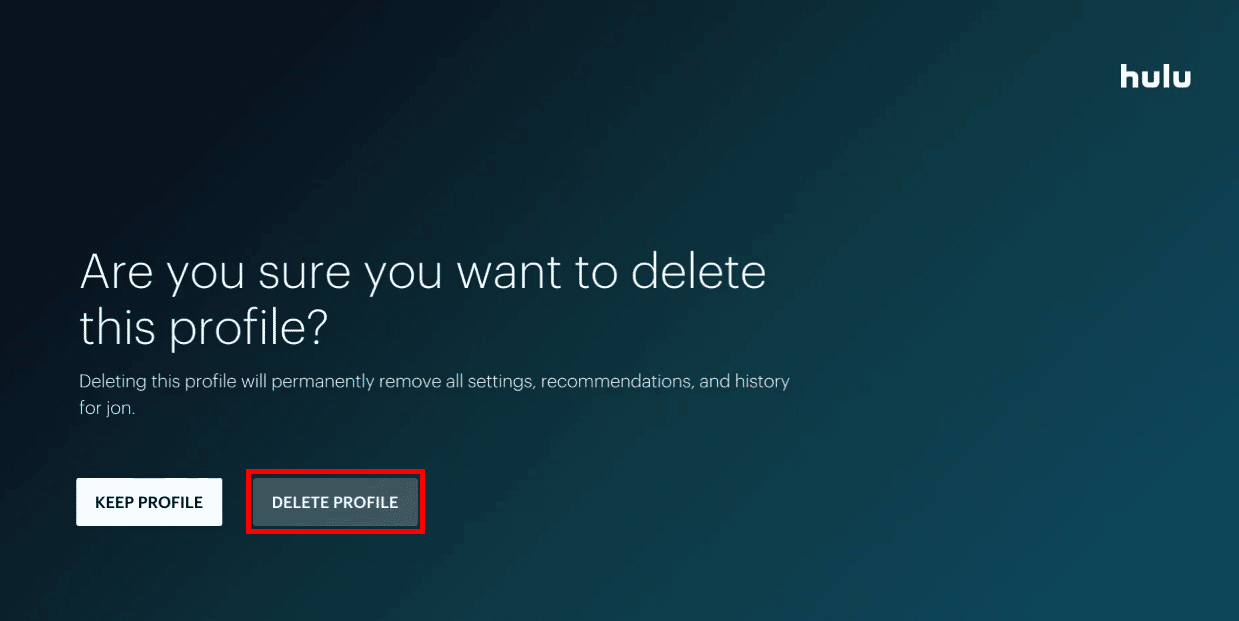
¿Cómo puede eliminar su perfil de Hulu en su teléfono?
Para eliminar su perfil de Hulu en su teléfono, siga estos sencillos pasos:
Nota: Para dispositivos Android e iOS.
1. Abra la aplicación Hulu.
2. Toque la opción CUENTA en la esquina inferior derecha, como se muestra a continuación.

3. Toque el nombre del perfil para expandirlo.

4. Luego, toca Editar.
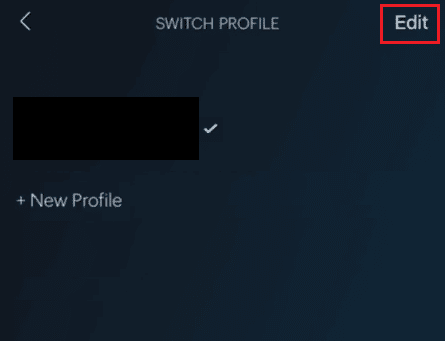
5. Toque el perfil deseado para editarlo.
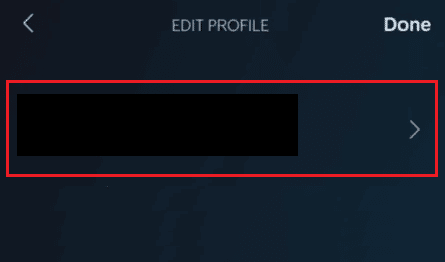
6. Pulse en Eliminar perfil.
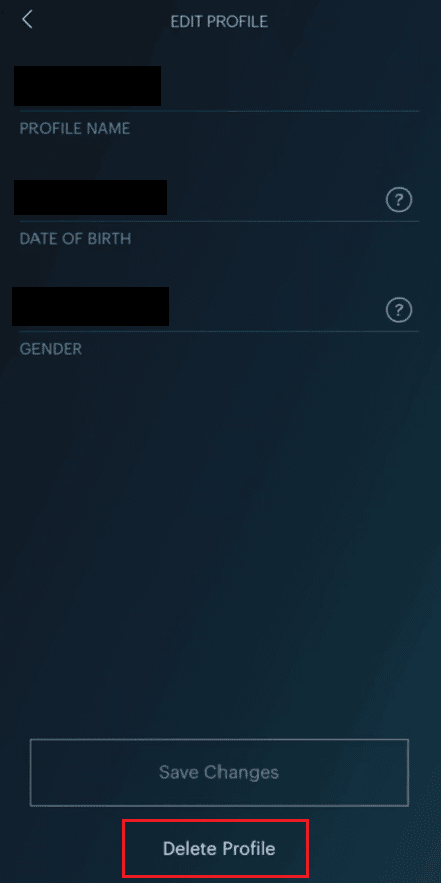
7. Toque Eliminar en la ventana emergente para confirmar la eliminación.
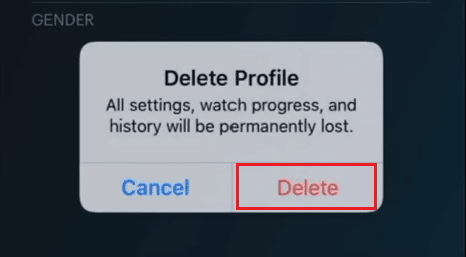
¿Cómo puede administrar más de un perfil de Hulu?
Es muy fácil administrar sus perfiles en la aplicación Hulu. Puede editar perfiles de Hulu o puede eliminar perfiles en Hulu usando su dispositivo. Siga para administrar sus perfiles:
Nota: Para dispositivos Android e iOS.
1. Abra la aplicación Hulu y toque la pestaña CUENTA en la barra inferior.
2. Para ver todos los perfiles en la aplicación, toque el nombre del perfil para expandirlo.

3. Aquí, puede tocar Editar para modificar la configuración del perfil seleccionado o tocar Nuevo perfil para agregar un nuevo perfil a su cuenta de Hulu.
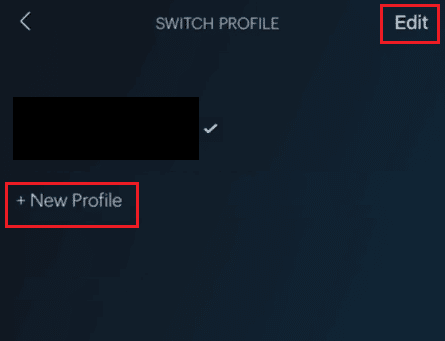
4. Desde la pantalla EDITAR PERFIL, puede cambiar los campos NOMBRE DE PERFIL, FECHA DE NACIMIENTO y GÉNERO y toque Guardar cambios.
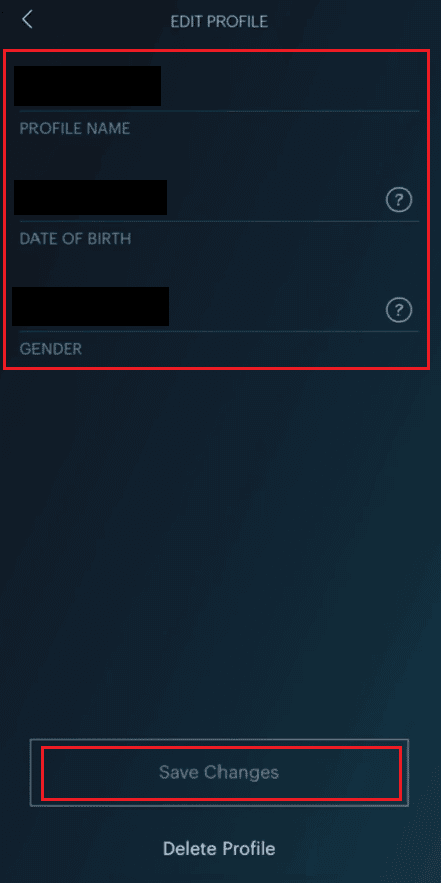
Así es como puedes administrar uno o más perfiles en Hulu.
¿Por qué no puedes eliminar tu perfil de Hulu?
A continuación se muestran las razones por las que no puede eliminar su perfil de Hulu:
- Los perfiles principales solo se pueden editar, no eliminar.
- Error de red o error de la aplicación, intente reiniciar la aplicación
¿Qué sucede si falta tu perfil de Hulu?
Si su perfil falta o se elimina, se borrarán todo el historial de visualización y los datos asociados al perfil.
¿Puedes eliminar tu historial de reproducción de Hulu?
Sí, seguramente puedes eliminar tu historial de reproducción de Hulu. Puede eliminar su historial de reproducción de Hulu en su aplicación Hulu en su televisor, dispositivo móvil y a través del navegador. Puede eliminar todo el historial de visualización o los seleccionados. Al eliminar el historial de reproducciones, se eliminará el programa o la película actual de la sección de visualización. Esas películas y programas seguirán estando disponibles para que los veas en cualquier momento en el futuro en Hulu.
***
Entonces, esperamos que haya entendido cómo eliminar perfiles en Hulu con los pasos detallados para su ayuda. Puedes hacernos saber cualquier duda sobre este artículo o sugerencias sobre cualquier otro tema sobre el que quieras que hagamos un artículo. Déjalos en la sección de comentarios a continuación para que los sepamos.